Snel een horizontale of verticale gemiddelde lijn toevoegen aan een grafiek in Excel
Kutools voor Excel
Versterkt Excel met 300+
Krachtige functies
Wanneer u een kolom- of staafdiagram maakt in een Excel-werkblad, wilt u soms een gemiddelde of doellijn toevoegen om te vergelijken met de kolom- of staafwaarden. Normaal gesproken moet u met de ingebouwde functie in Excel een gemiddelde balk of kolomgegevens invoegen en vervolgens de balk wijzigen naar lijntype. Maar in dit artikel krijgt u een krachtige functie - Lijn invoegen in grafiek van Kutools voor Excel. Met behulp van dit hulpmiddel kunt u eenvoudig een horizontale of verticale gemiddelde lijn of specifieke waarde toevoegen aan het kolom- of staafdiagram.
Snel een horizontale of verticale gemiddelde of specifieke waarde lijn toevoegen aan een grafiek in Excel
Snel een horizontale of verticale gemiddelde of specifieke waarde lijn toevoegen aan een grafiek in Excel
Volg de volgende stappen om de gemiddelde of specifieke waarde lijn aan een grafiek toe te voegen:
1. Maak eerst een kolom- of staafdiagram op basis van uw gegevens, klik vervolgens op het gemaakte diagram om het te selecteren, en klik daarna op Kutools > Grafiek > Grafiektools > Lijn invoegen in grafiek, zie onderstaande schermafbeelding:
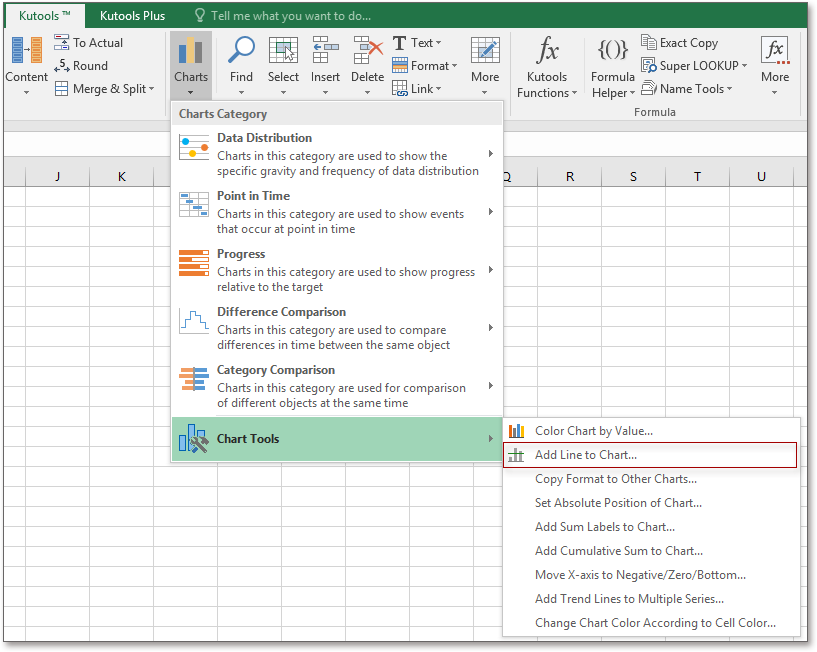
2. Selecteer in het dialoogvenster Lijn invoegen in grafiek Gemiddelde of Andere waarden die u nodig hebt in de sectie Invoegpositie. In dit voorbeeld selecteer ik de optie Gemiddelde, zie onderstaande schermafbeelding:
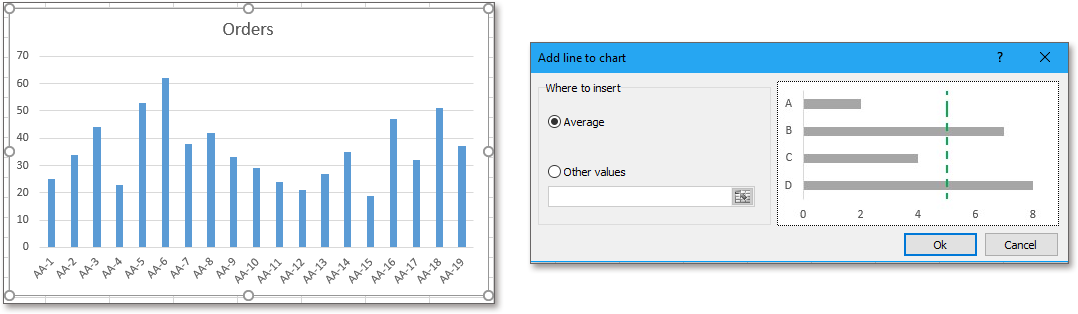
3. Klik vervolgens op de knop Ok, er wordt direct een horizontale gemiddelde lijn ingevoegd in het kolomdiagram, zie onderstaande schermafbeelding:

Opmerkingen:
1. Als u een staafdiagram heeft, selecteert u na het kiezen van Gemiddelde of het specificeren van een bepaalde waarde in het tekstvak Andere waarde zoals in de volgende schermafbeelding te zien is:

Er wordt een verticale specifieke waarde lijn toegevoegd aan het staafdiagram, zie onderstaande schermafbeelding:

2. U kunt de kleur of het type van de lijn naar wens wijzigen zoals in de volgende schermafbeelding te zien is:

3. Deze lijn is statisch, deze verandert niet wanneer de originele gegevens veranderen. Dus als uw originele gegevens veranderen, moet u deze functie opnieuw toepassen om het juiste resultaat te krijgen.
Horizontale of verticale gemiddelde lijn toevoegen aan een grafiek
Aanbevolen productiviteitstools
Office Tab: Gebruik handige tabbladen in Microsoft Office, net zoals in Chrome, Firefox en de nieuwe Edge-browser. Schakel eenvoudig tussen documenten met tabbladen — geen rommelige vensters meer. Meer weten...
Kutools voor Outlook: Kutools voor Outlook biedt meer dan 100 krachtige functies voor Microsoft Outlook 2010–2024 (en latere versies), evenals voor Microsoft 365, waarmee u het beheer van e-mails kunt vereenvoudigen en uw productiviteit kunt vergroten. Meer weten...
Kutools voor Excel
Kutools voor Excel biedt meer dan 300 geavanceerde functies om uw werk in Excel 2010 – 2024 en Microsoft 365 te stroomlijnen. De hierboven genoemde functie is slechts een van de vele tijdbesparende tools die zijn inbegrepen.

